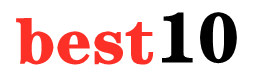如何用手机控制电脑桌面
在日常工作中,我们经常需要远程控制电脑,方便查看文件或者处理业务。如果此时没有一台笔记本电脑或者其他设备,又该如何连接电脑呢?现在,只需要一部手机就可以轻松实现。接下来让我们来看看如何通过手机来控制电脑桌面。
1. 下载安装远程桌面
首先,我们需要下载一款远程桌面的应用程序,比如说TeamViewer或者AnyDesk。这两个应用在市场上相对比较成熟,并且简单易用,推荐大家使用。
打开应用市场,搜索相关应用,下载并且安装。注意选择好自己的系统版本。
2. 打开远程桌面程序
下载完成后,我们需要打开相应的远程桌面应用程序。在TeamViewer中,我们需要输入另一台电脑的ID号码,即远程桌面程序的账号。一旦另一台电脑开启远程桌面服务后,我们就可以在自己的手机上轻松控制电脑了。
注意,在进行远程桌面前,需要确定控制的另一台电脑开启并且联网。
3. 控制电脑桌面
打开远程桌面应用后,我们可以直接在手机上操作电脑桌面。通过远程桌面,我们可以看到另一台的电脑屏幕,并且可以移动鼠标、打开应用、编辑文件等等。相对于传统的电脑操作,远程桌面的效果更加生动直观,而且减少了不必要的移动。
4. 关闭远程桌面
当我们完成本次远程桌面后,需要关闭相应的应用程序。在TeamViewer中,我们可以在顶部菜单中选择“断开连接”,以此来关闭与另一台电脑的连接。如果需要重新连接,我们可以再次输入对方的ID号码,并且重复以上操作。
总结
通过手机远程桌面控制电脑桌面是非常方便实用的,特别适用于不想带电脑的用户。当然,对于需要频繁操作电脑的用户来说,个人电脑仍然是不可取代的。希望以上内容能够对大家有所帮助。